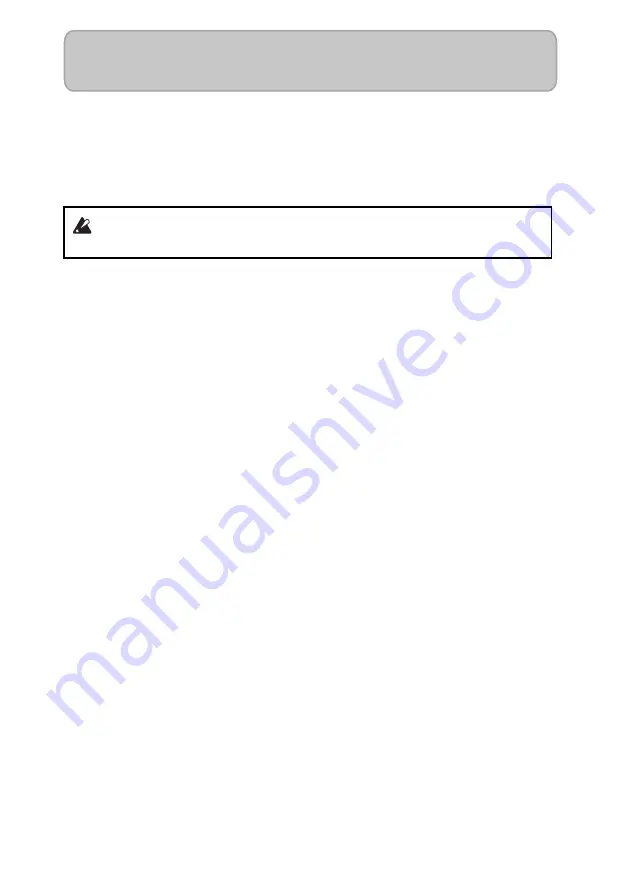
J-4
ソフトウェアのインストール
ご注意
本製品のソフトウェアの使用許諾契約がインストーラーに収録されています。ソフトウェア
をインストールする前に、必ずこの使用許諾契約をお読みください。ソフトウェアをインス
トールすると、この契約にご同意いただいたことになります。
Windows
1
JamVOXソフトウェアのインストーラーをダブルクリックし、表示される画面の指示に
従ってJamVOXソフトウェアをインストールしてください。
2
JamVOXドライバーのインストーラーをダブルクリックし、表示される画面の指示に従って
JamVOXドライバーをインストールしてください。
3
JamVOXモニターとコンピューターをUSBケーブルで接続してください。JamVOXド
ライバーが自動的にインストールされます。
4
JamVOXモニターを接続した状態で、JamVOXソフトウェアを起動してください。
JamVOXモニターによる認証が自動的に行われ、JamVOXプラグインやJamVOXモニ
ター以外のオーディオ・インターフェイスが使用できるようになります。
NOTE
新しいコンピューターで使う場合や、OS を再インストールした場合など、いくつかの条
件によって、再度JamVOXモニターによる認証が必要になる場合があります。
Mac
1
JamVOXソフトウェアのインストーラーをダブルクリックし、表示される画面の指示に
従ってJamVOXソフトウェアをインストールしてください。
2
JamVOXドライバーのインストーラーをダブルクリックし、表示される画面の指示に従って
JamVOXドライバーをインストールしてください。
3
JamVOXモニターを接続した状態で、JamVOXソフトウェアを起動してください。
JamVOXモニターによる認証が自動的に行われ、JamVOXプラグインやJamVOXモニ
ター以外のオーディオ・インターフェイスが使用できるようになります。
NOTE
新しいコンピューターで使う場合や、OSを再インストールした場合など、いくつか
の条件によって、再度JamVOXモニターによる認証が必要になる場合があります。
JamVOXのドライバーとソフトウェアをインストールする前に、
JamVOXモニターをコンピューターに接続しないでください。
Summary of Contents for JamVOX
Page 2: ......
Page 3: ...JamVOX Installation setup guide ...
Page 17: ...Guide d installation et de configuration du JamVOX ...
Page 32: ...Fr 16 ...
Page 33: ...JamVOX Installationshandbuch ...
Page 47: ...JamVOX Guía de Instalación Configuración ...
Page 61: ...JamVOXインストール セットアップ ガイド ...
Page 77: ...JamVOX インストール セットアップ ガイド J 17 JamVOXインストール セットアップ ガイド ...
Page 78: ...2008 VOX AMPLIFICAITON LTD 7 ...





























